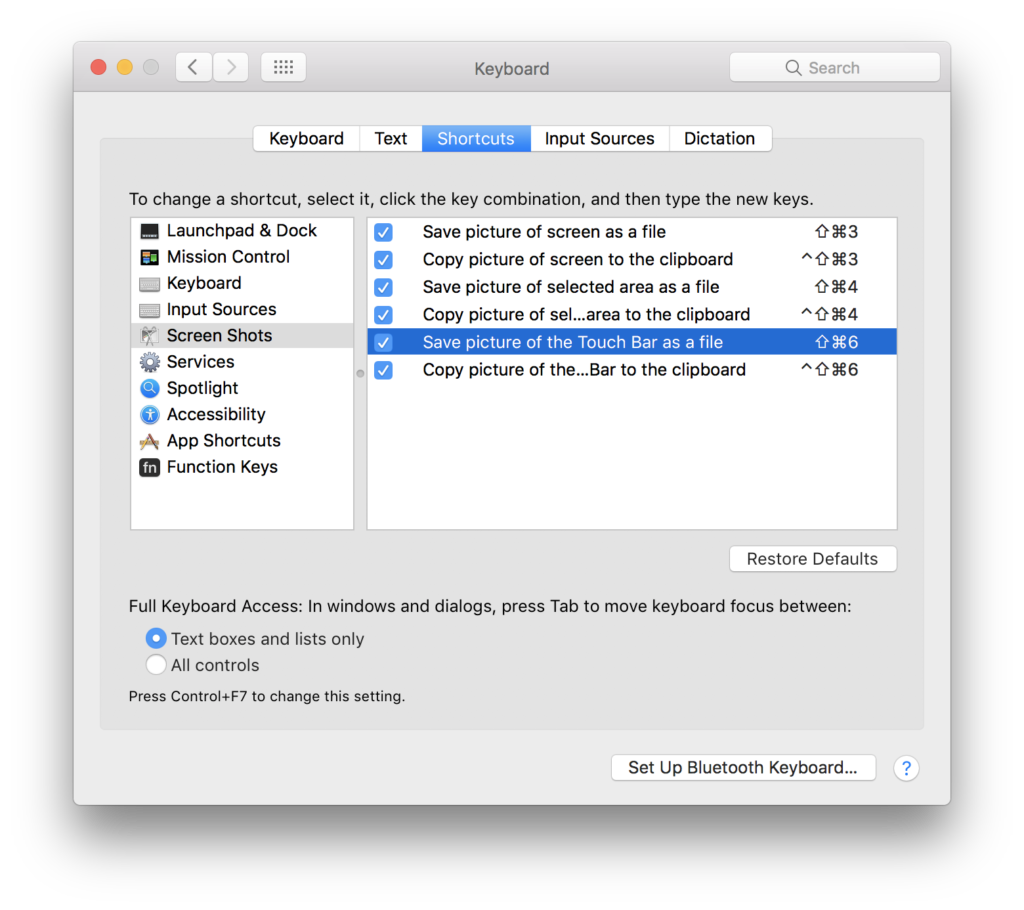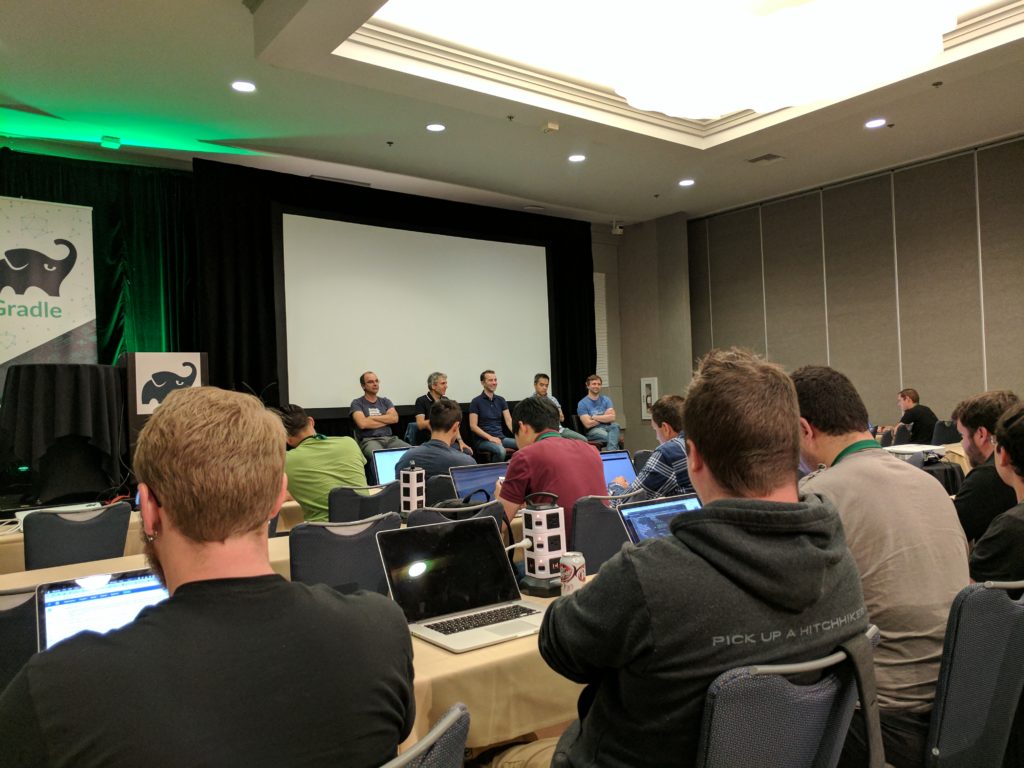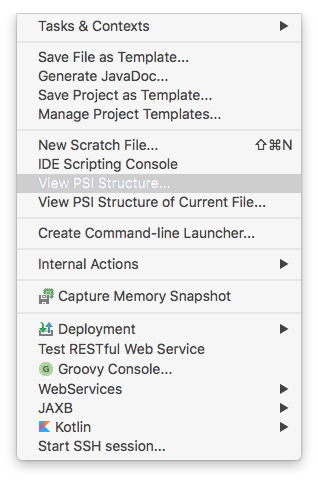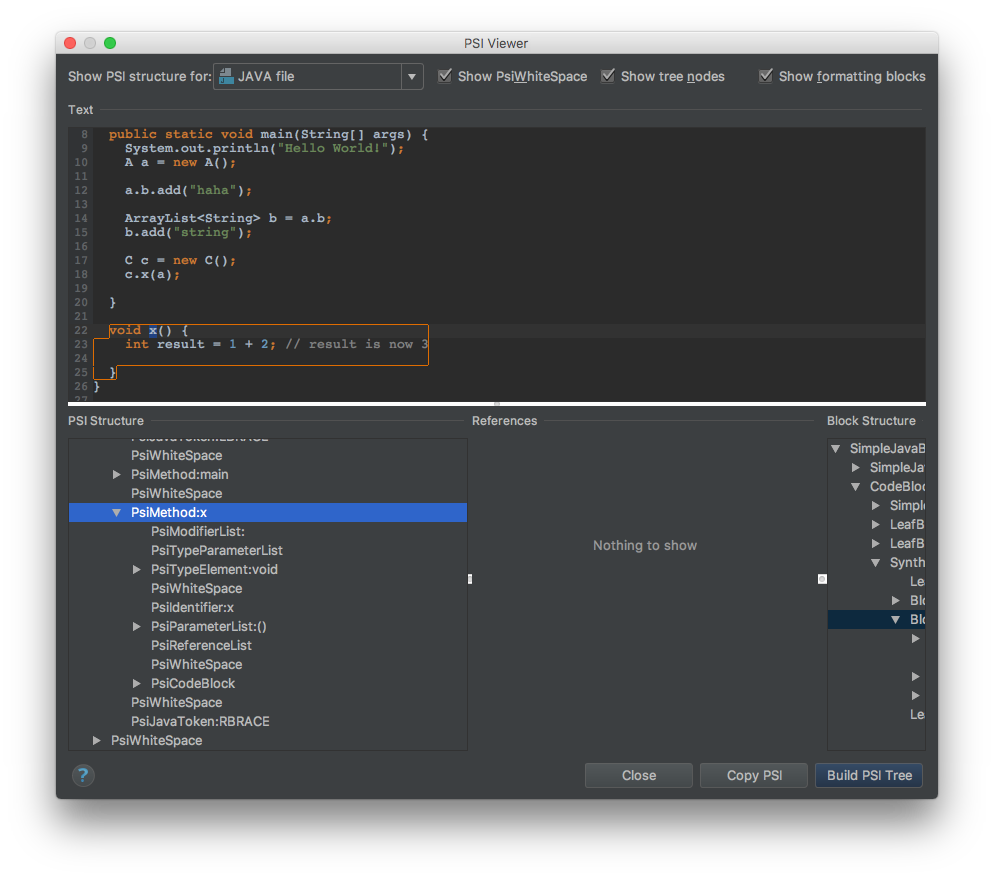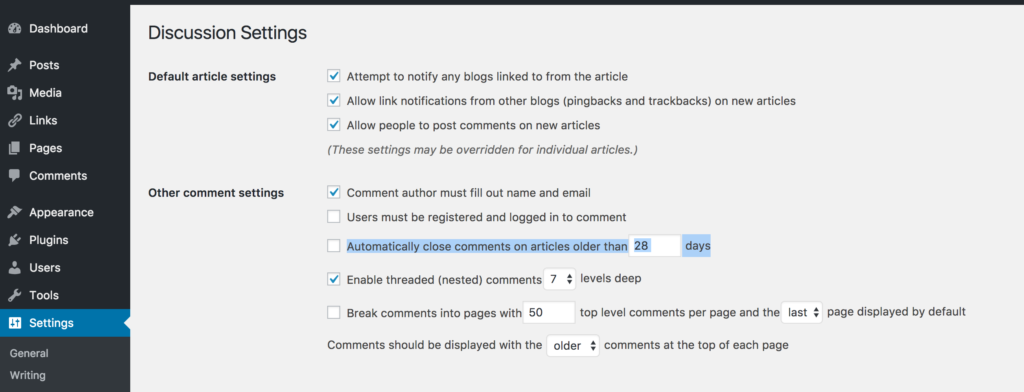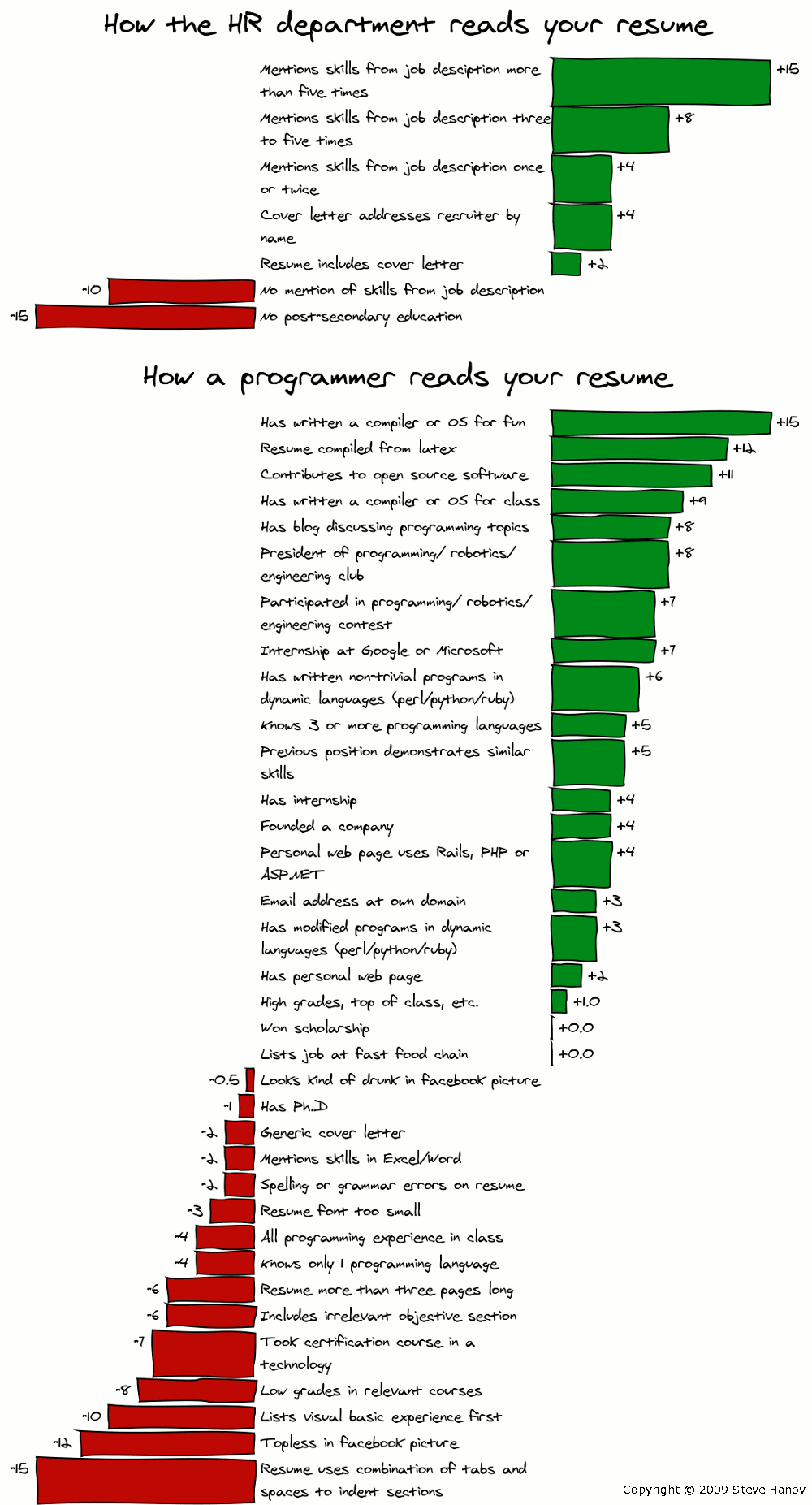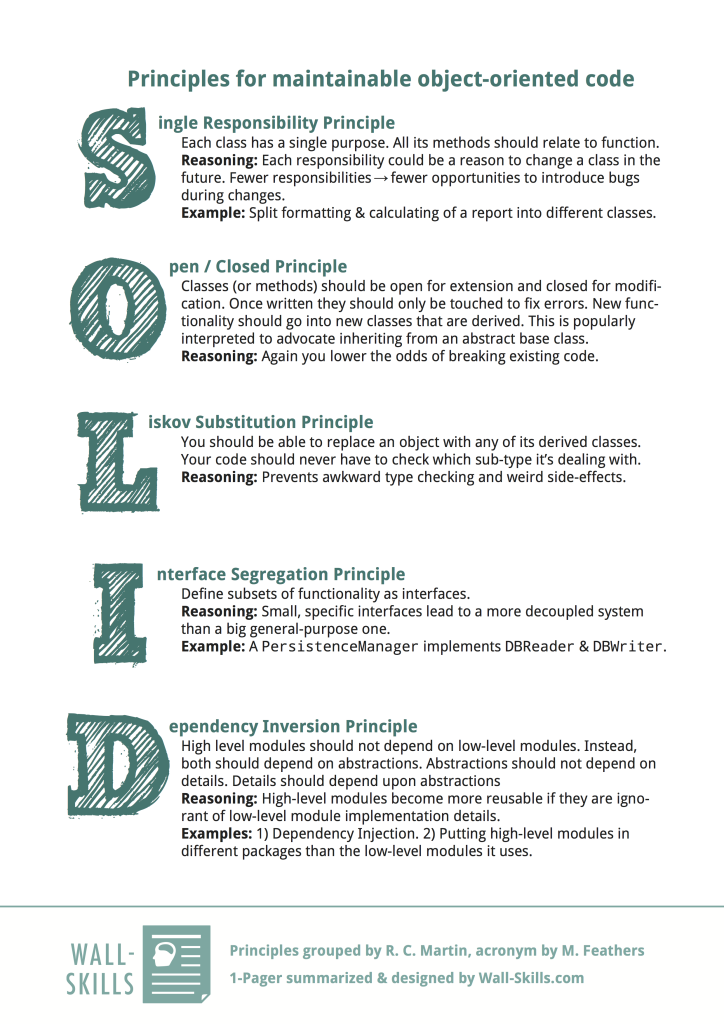让MacBook Pro的Touch Bar一直显示功能键
前阵子从公司那里得到了最新的带 Touch Bar 的 MacBook Pro 电脑做开发,总体而言比之前一代的 MacBook Pro 真的是好太多了。更轻更薄的机身,电池更持久,键盘接近机械键盘(也更吵)。最喜欢的当属具有指纹识别功能的Touch ID,让我开机只需一个手指就能完成,省去了大把输入密码的时间。
Touch Bar 虽然很酷炫,但也有些适应的地方,最明显的就是在日常的开发中,我对于 F1 到 F12 这些功能键(Function Keys)用得非常平凡。特别是在Intellij中做debug,单步调试更是离不开它们。一开始每次都要多按一个Fn键显然不方面。
好在Apple早就预计到了这一点,在系统偏好(System Preferences)中可以及其方面的指定应用程序,针对这些程序一直显示功能键。
![]()
打开 Keyboard 设置,接着选择 Shortcuts 一栏,在左侧列表中找到 Function Keys 一项。然后就可以在右侧栏里添加需要一直显示功能键的应用程序了,比如我常用的 Intellij 和 Android Studio 都在上边,Genymotion 也即将上榜。
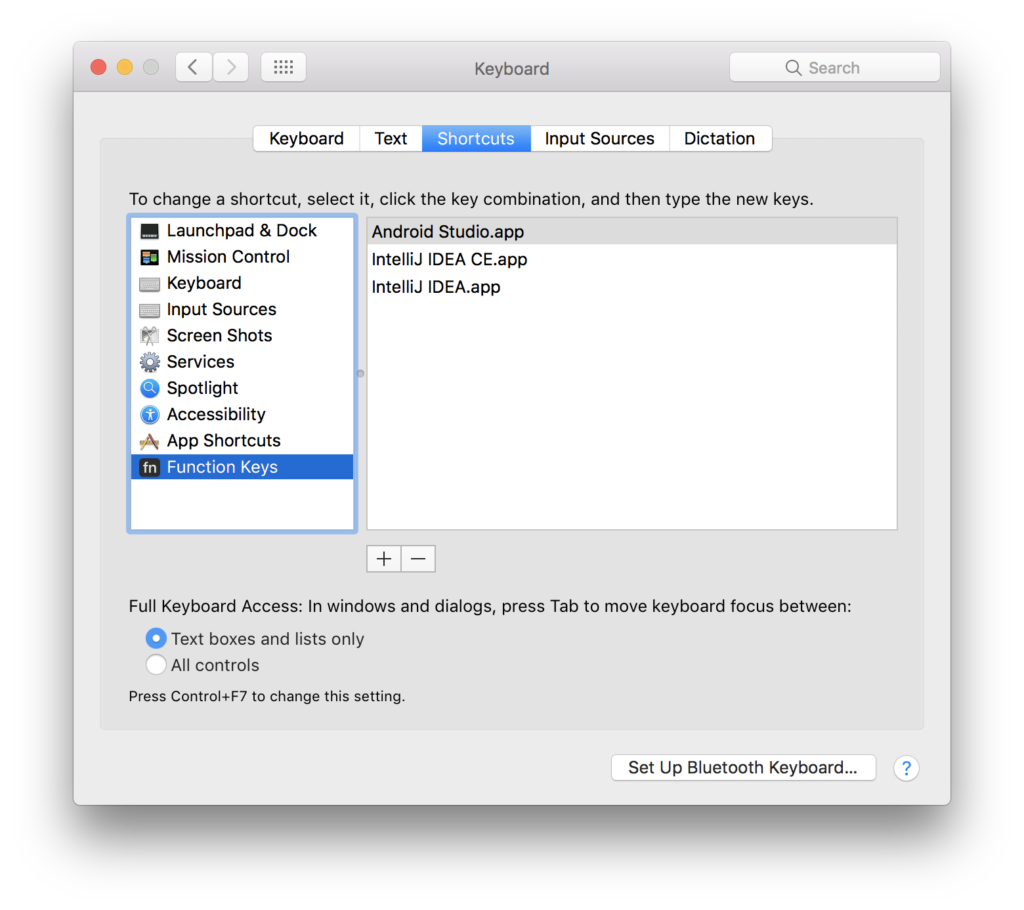
另外,在 Screen Shots 这一项上,也能发现多处了截取 Touch Bar 上显示内容的快捷键。